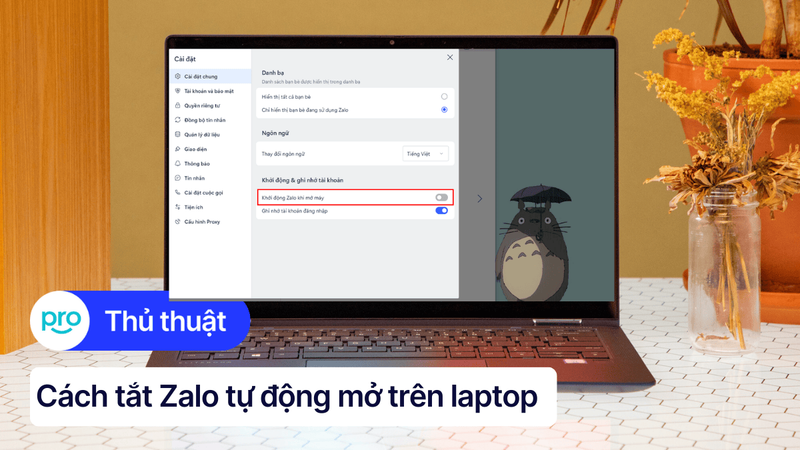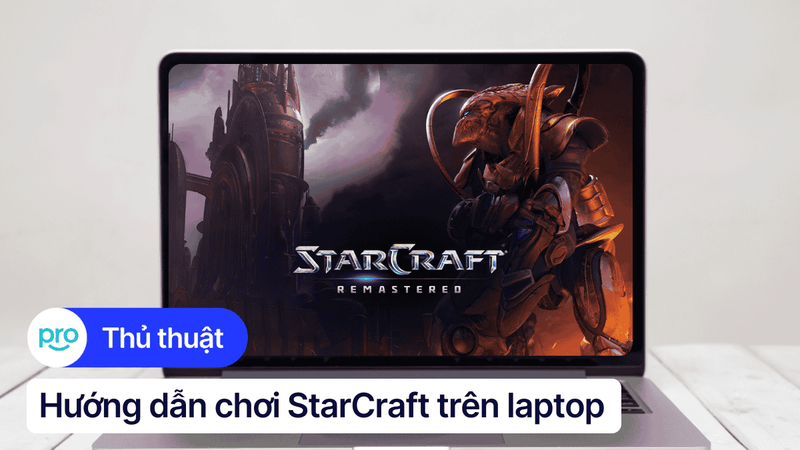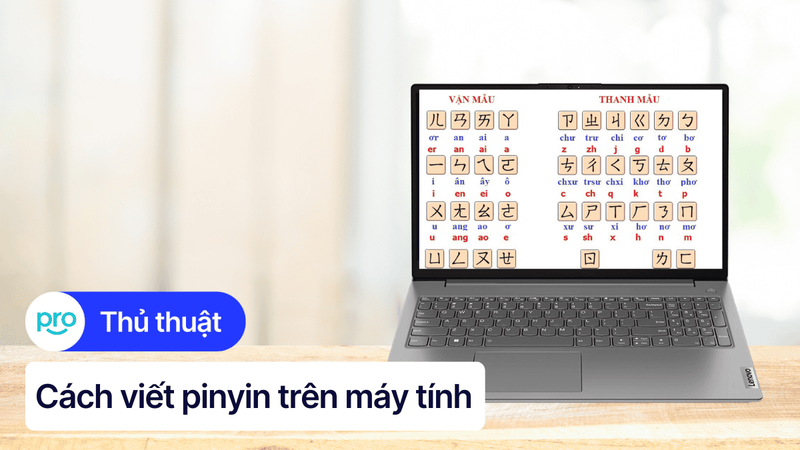Cách cài hình nền Zalo trên máy tính đơn giản, chi tiết từ A - Z
Bạn đang muốn “thay áo mới” cho Zalo trên máy tính nhưng không biết bắt đầu từ đâu? Việc tùy chỉnh hình nền khung chat không chỉ giúp giao diện Zalo PC sinh động hơn mà còn tạo trải nghiệm cá nhân hóa thú vị. Trong bài này, mình sẽ hướng dẫn bạn cách cài hình nền Zalo trên máy tính chi tiết, dễ làm theo từ A–Z.
1. Những điểm chính
Zalo PC chưa hỗ trợ đặt hình nền chat trên laptop tùy chỉnh, nhưng có thể dùng Avatar làm nền mờ.
Hướng dẫn chi tiết cách kích hoạt tính năng “Sử dụng Avatar làm hình nền” trên giao diện Zalo máy tính.
Cách đổi ảnh đại diện Zalo PC nhanh gọn, kèm minh họa.
Giải đáp các câu hỏi thường gặp: hình nền động, ẩn trạng thái online, phím tắt Zalo PC.
2. Zalo có cài được hình nền trên máy tính không?
Trước hết, cần lưu ý rằng Zalo PC hiện vẫn chưa hỗ trợ đổi hình nền khung chat tùy ý như Zalo trên điện thoại. Tính năng trên máy tính chỉ cho phép bạn sử dụng Avatar của người trò chuyện làm nền mờ phía sau khung chat.
Điểm phân biệt quan trọng:
Hình nền khung chat: Nền phía sau vùng tin nhắn.
Ảnh đại diện: Avatar cá nhân của bạn hoặc đối phương.
Ảnh bìa: Hiển thị ở trang cá nhân/chung.
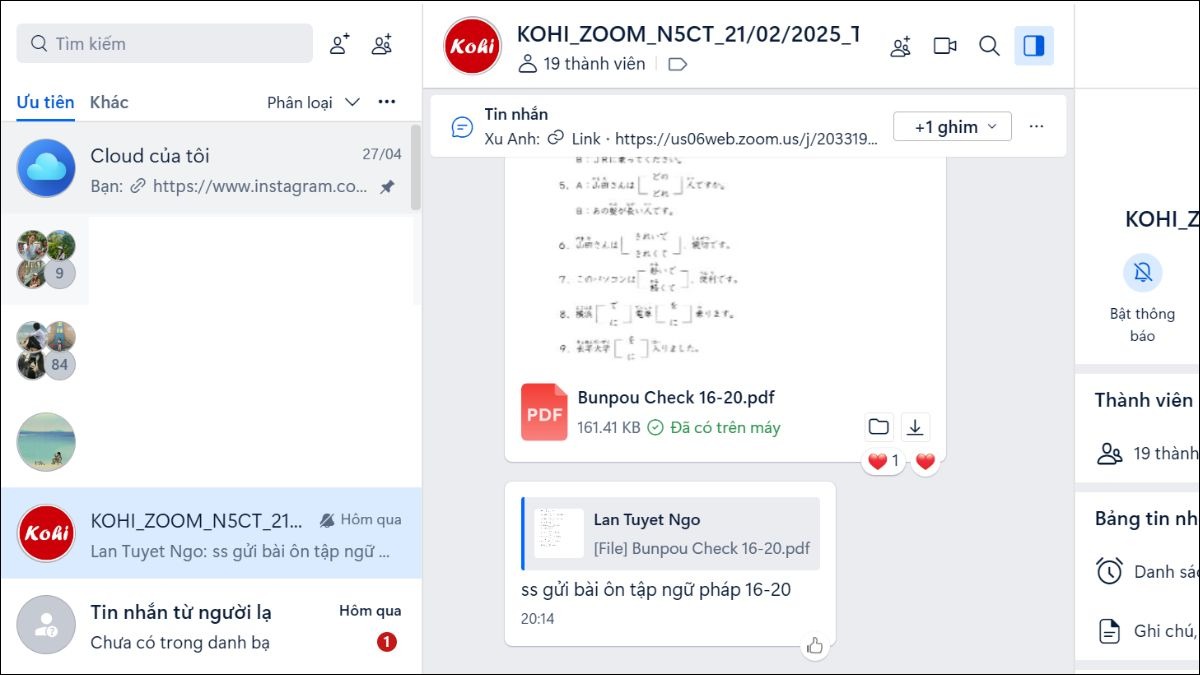
Hình nền khung chat
3. Hướng dẫn cài đặt hình nền Zalo trên máy tính
Hướng dẫn dưới đây sẽ sử dụng Avatar của đối phương làm hình nền, nhưng hình nền sẽ bị làm nhòe.
Bước 1: Nhấn vào biểu tượng bánh răng (⚙️) ở thanh công cụ bên trái giao diện Zalo PC và chọn Cài đặt.
Bước 2: Chuyển sang tab Giao diện. Tại mục Hình nền chat, gạt thanh trượt sang phải ở dòng Sử dụng Avatar làm hình nền.
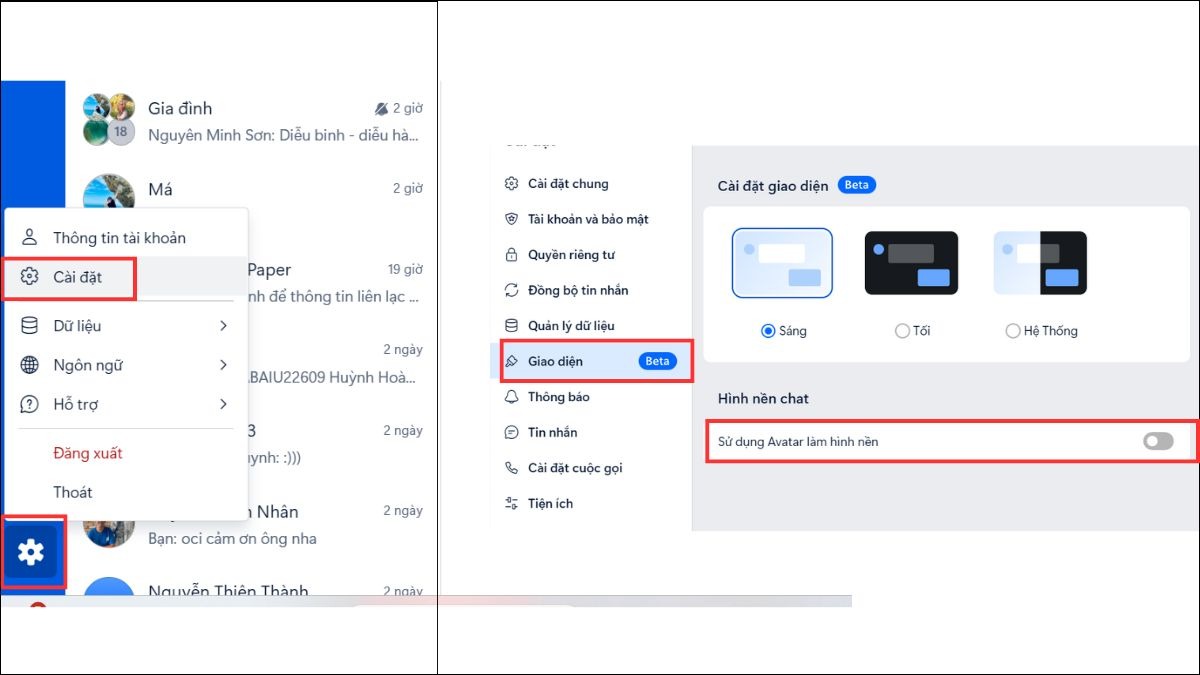
Hướng dẫn cài đặt hình nền Zalo
Sau khi bật, bạn quay lại khung chat sẽ thấy nền mờ lấy từ avatar của đối phương, giúp giao diện thêm phần cá nhân.
4. Cách đổi ảnh đại diện Zalo
Để hình nền chat bớt đơn điệu, bạn có thể thường xuyên thay đổi ảnh đại diện Zalo PC vừa làm mới avatar, vừa đổi được hình nền chat theo ảnh của người khác. Thực hiện theo các bước như sau:
Bước 1: Truy cập trang cá nhân tại góc trên bên trái, nhấn vào avatar hiện tại của bạn.
Bước 2: Mở trong cửa sổ trang cá nhân, di chuột lên avatar, chọn Đổi ảnh đại diện.
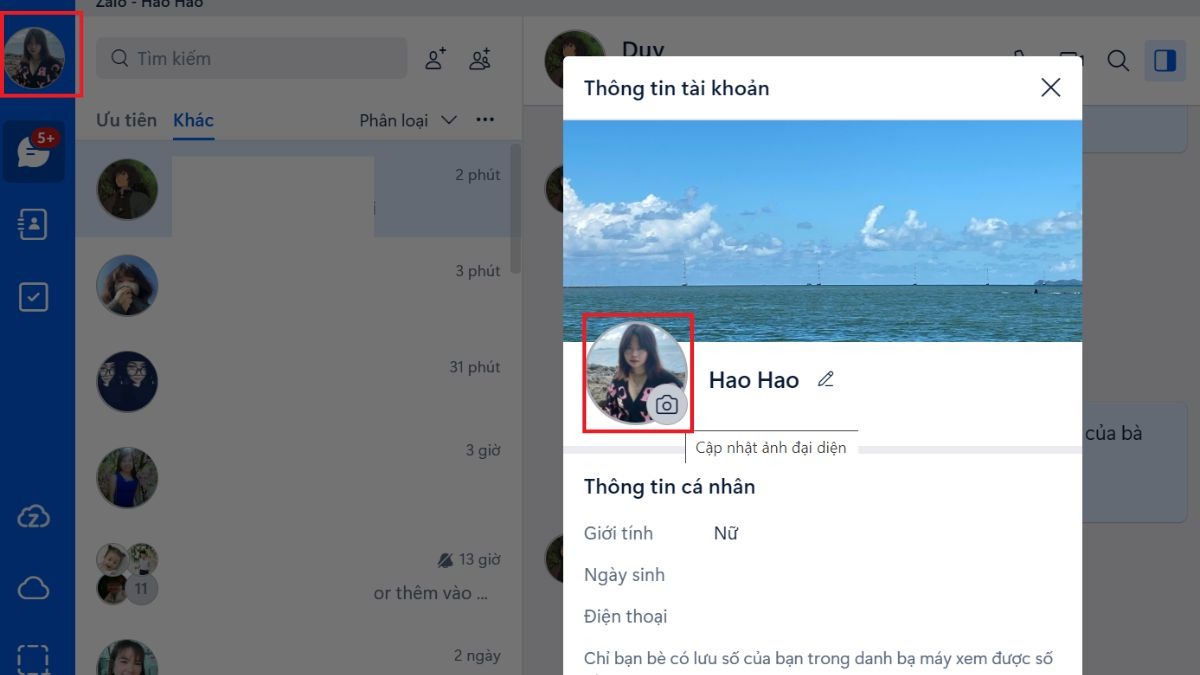
Truy cập trang cá nhân tại góc trên bên trái
Bước 3: Chọn tệp (Browse) và tìm tới ảnh bạn muốn dùng.
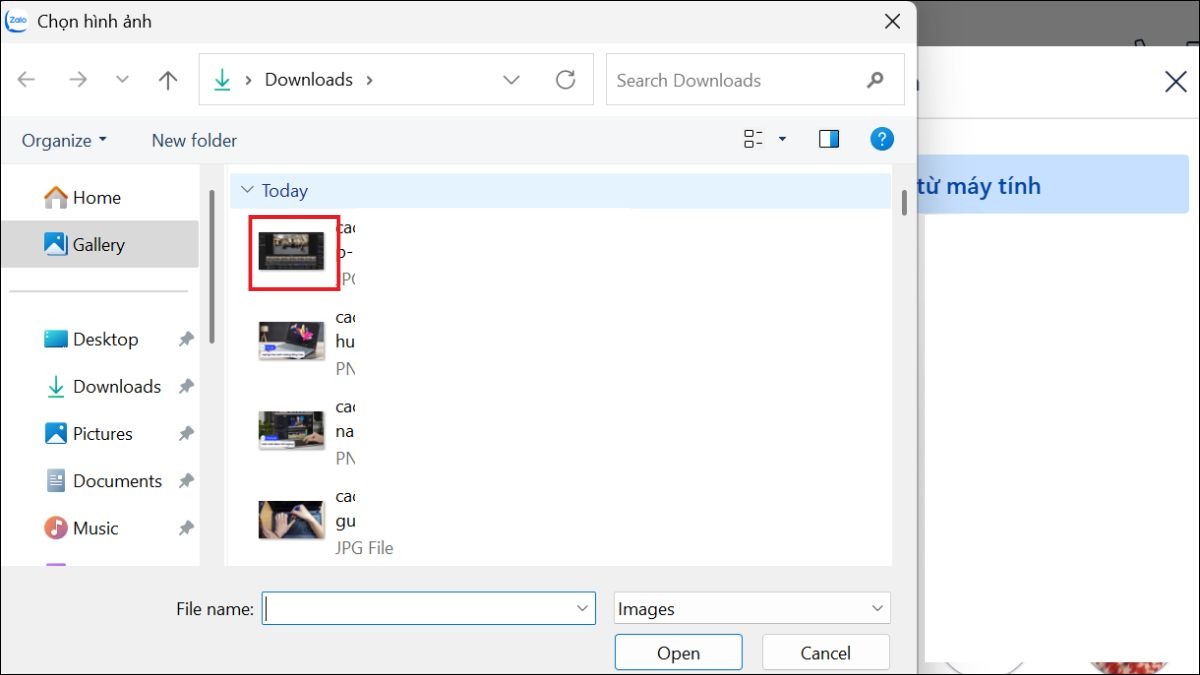
Chọn tệp (Browse) và tìm tới ảnh bạn muốn dùng
Bước 4: Kéo để cắt khung vừa ý, sau đó nhấn Lưu.
Bước 5: Xác nhận hoàn tất, hệ thống sẽ cập nhật avatar mới ngay lập tức trên Zalo PC và tự động áp làm nền mờ (nếu bật tùy chọn).
5. Một số câu hỏi liên quan
5.1 Tôi có thể dùng hình nền động cho Zalo trên máy tính không?
Hiện tại, Zalo PC chưa hỗ trợ hình nền động (video hoặc GIF) cho khung chat.
5.2 Làm thế nào để ẩn trạng thái "Đang online" trên Zalo máy tính?
Để ẩn trạng thái "Đang online" trên Zalo máy tính bạn cần thực hiện theo các bước sau:
Bước 1: Vào Cài đặt (⚙️) > Quyền riêng tư.
Bước 2: Tắt chọn "Hiển thị trạng thái truy cập" để người khác không thấy bạn đang truy cập.
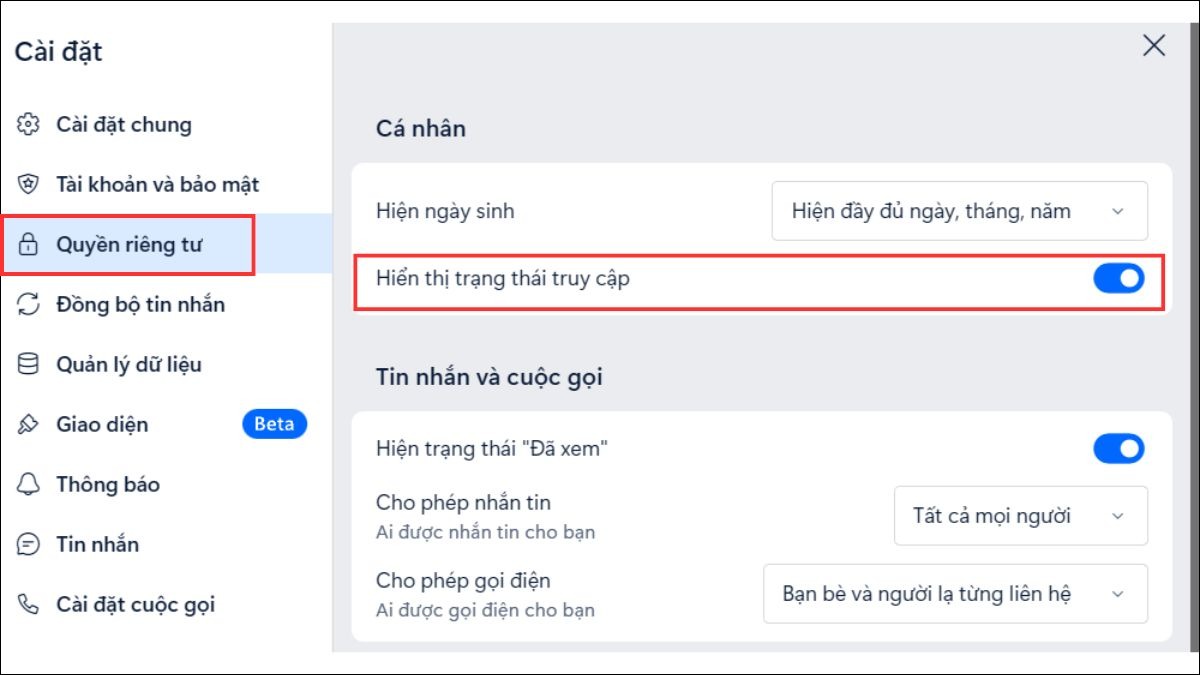
Ẩn trạng thái
5.3 Tôi có thể sử dụng phím tắt nào để thao tác nhanh hơn trên Zalo máy tính?
Các phím tắt thông dụng thường được sử dụng:
Chụp màn hình: Ctrl + Alt + S
Mở Cài đặt: Ctrl + P
Tìm kiếm chat: Ctrl + F
(Để xem đầy đủ, vào Cài đặt > Phím tắt.)
Xem thêm:
Hy vọng qua bài hướng dẫn này, ThinkPro đã giúp bạn đã nắm rõ cách cài hình nền Zalo trên máy tính cũng như cách đổi avatar để làm mới giao diện. Chúc bạn thực hiện thành công và đừng quên theo dõi thêm nhiều mẹo vặt Zalo PC khác trên website!